Przez Administrator
Konserwacja jest podstawową częścią ustawień „System i zabezpieczenia” w „Panel sterowania”. Podobnie jak poprzednie wersje Windows, system Windows 10 oferuje również funkcję automatycznej konserwacji.
Czytać:Proces defragmentacji systemu Windows 10
Zadania zaplanowane do uruchomienia w Automatycznej Konserwacji są odpowiedzialne za aktualizację oprogramowania (tj. oprogramowania systemowego), sprawdzanie problemów z bezpieczeństwem i diagnozowanie błędów.
Czynności konserwacyjne prowadzone są na bieżąco. Ogólnie rzecz biorąc, te zadania są wykonywane, gdy komputer nie jest używany (tryb bezczynności). Jeśli komputer zostanie uznany za „w użyciu”, gdy mają się odbyć czynności konserwacyjne, działania te zostaną uruchomione następnym razem, gdy komputer będzie bezczynny.
W tym artykule wyjaśnione zostaną następujące kroki:
Jak skonfigurować zaplanowaną konserwację w systemie Windows 10
W tym kroku wyszukaj bezpieczeństwo i konserwacja w polu wyszukiwania

Następnie kliknij Konserwacja a następnie kliknij zmień ustawienia konserwacji

Wybierz preferowany czas, aby codziennie uruchamiać zadanie konserwacji i włącz znacznik wyboru „zezwalaj na zaplanowaną konserwację, aby obudzić mój komputer w zaplanowanym czasie”.

Kliknij "dobrze”, aby zakończyć ten krok.
jak ręcznie uruchomić konserwację w systemie Windows 10:
Krok 1:
Kliknij prawym przyciskiem myszy ikonę „Start” umieszczoną w lewym dolnym rogu ekranu. Kliknij „Panel sterowania”.

Krok 2:
Po wybraniu widoku „Kategoria” kliknij „System i zabezpieczenia”.

Krok 3:
Kliknij „Bezpieczeństwo i konserwacja”.

Krok 4:
Rozwiń sekcję „Konserwacja”. Kliknij „Rozpocznij konserwację”.
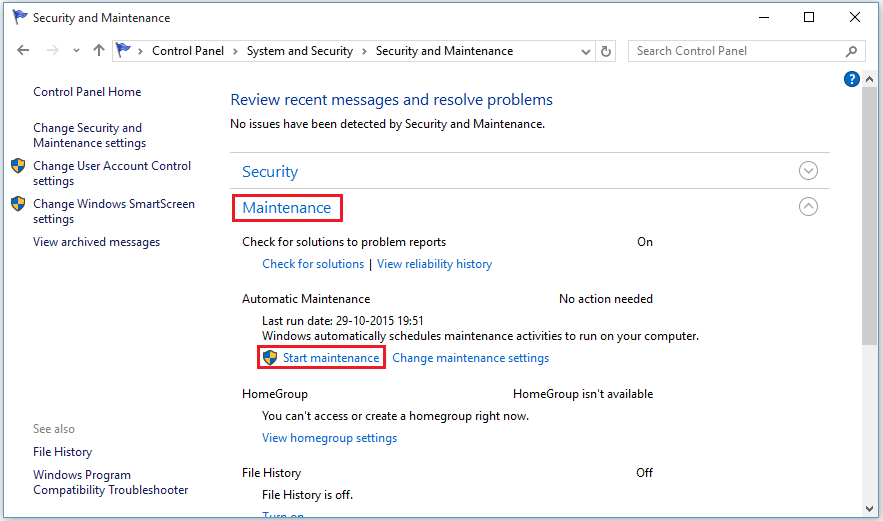
Uwaga: Windows uruchomi wszystkie zadania związane z konserwacją.
Po rozpoczęciu konserwacji możesz ją zatrzymać, klikając „Zatrzymaj konserwację”.

Wszystkie zaplanowane zadania zatrzymają się za kilka sekund i będziesz mieć możliwość ponownego ich „Rozpoczęcia”.
Możesz także zmienić ustawienia konserwacji, aby zezwolić zaplanowana konserwacja do Obudź się komputer w zaplanowanym czasie. Pomoże również w prowadzeniu czynności konserwacyjnych w określonym czasie.


